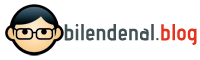MacBook Pro® sisteminiz yavaşlamaya mı başladı? Mac sistemlerin can sıkıcı yavaşlıkta çalışmasının çok sayıda açık uygulama, eski işletim sistemi sürümü, yetersiz bellek miktarı gibi farklı sebepleri olabilir. Bu yazımızda MacBook Pro sisteminizin yavaş çalışmasının sebeplerini ve çözüm yollarından bahsedeceğiz.
Sisteminizi en son ne zaman kapattınız ya da yeniden başlattınız?
MacBook yavaş çalışmaya başladı ise bunun en yaygın sebeplerinden birisi, uzun süredir kapatılmamaması ya da yeniden başlatılmamasıdır. Sistemi kapatmak ya da yeniden başlatmak ön belleğe alınmış dosyaları temizler, arka planda bekleyen açık uygulamaları kapatır, belleği sıfırlayarak yeniden kullanılabilir hale getirir. Bu sayede artık kullanılmayan dosya ve uygulamalardan kurtulan sistem daha verimli çalışır.
Kullanmadığınız, ancak açık bekleyen çok sayıda uygulama mı var?
Aynı anda çok sayıda uygulama açıksa ya da çoklu görevler (multi task) ile çalışıyorsanız, MacBook sisteminiz yorulacaktır. Özellikle otomatik açılan ya da açıldıktan sonra kullanılmadığı halde arka planda açık bekleyen uygulamalar kullanıcı görmesede bellek ve işlemci kaynaklarını kullanmaya devam ederler. Uygulamalardaki kullanılmayan sekmeler ve etkin olmayan uygulamaların kapatılması sistemi rahatlatacaktır.
Eğer çok sayıda uygulama kapatılması gerekiyorsa, tek tek uygulamaları kapatmaktansa sistemi yeniden başlatıp gerekli uygulama ve sekmeleri çalıştırmak daha hızlı ve kolay olacaktır.
Sistem açılışında otomatik çalışan çok fazla uygulama olması
Kullanıcıların ihtiyacı olsa da olmasa da sistemde otomatik olarak çalışan uygulamalar bulunabilir. Bunların sayısının artması sistem kaynaklarının boşa harcanmasına sebep olur. Sistem uygulamaları haricinde otomatik olarak çalışan diğer uygulamaların sadece ihtiyacınız olduğundan çalışmalarını sağlamak için aşağıdaki adımları uygulayınız.
- Sistem Tercihleri/System Preferences uygulamasını açın
- Kullanıcılar ve Gruplar/Users & Groups öğesine tıklayın.
- Açılan pencerede kullanıcıyı seçerek Oturum Açma Öğeleri/Login Items sekmesinde açılışta otomatik olarak çalışan uygulamaları listeleyin.
- Otomatik olarak açılmasını istemediğiniz uygulamaları seçerek alt kısımda yer alan – işaretine basarak kaldırın.

Disk sürücünüz çok dolu
MacBook sisteminizin yavaş çalışmasının sebebi, sabit disk sürücüsünün depolama alanının dolmaya başlaması olabilir. Sabit disk sürücü (HDD) sadece işletim sistemi ve programların değil, tüm kullanıcı verilerinin ve belgeler, fotoğraflar, videolar ve müzik gibi dosyaların da depolandığı sistem bileşenidir. Depolama alanı azaldığında sistem performansı olumsuz etkilenir.

Kullanılabilir depolama alanı 2GB ya da daha az ise sistem temizliği yapılmasının zamanı gelmiştir. Gereksiz dosyaları silin, indirdiğiniz dosyaları, video ve fotoğraf gibi yüksek kapasiteli dosyaları harici bir sürücüye kopyaladıktan sonra sistem sürücünüzden silin. Eğer sisteminizde gereksiz herşeyi silmenize ve kaldırmanıza rağmen, kapasite sorununuz devam ediyorsa bütçenize bağlı olarak daha yüksek kapasiteli yeni bir sabit disk sürücü-HDD ya da katı hal sürücü-SSD almayı düşünmelisiniz. Performansa ihtiyacınız yoksa, SD kart yuvanızda kullanabileceğiniz genişleme kartları ile sürücünüzdeki iTunes kütüphanesi, fotoğraf ve video gibi dosyaları karta taşıyarak sürücünüzde alan açabilirsiniz.
Sürücünüzdeki kullanılabilir boş alanı kontrol etmek için şu adımları izleyin.
- Sol üst köşedeki Apple® simgesine tıklayın.
- Menüden Bu Mac Hakkında başlığına tıklayın.
- Açılan pencerede Daha fazla bilgi düğmesine basın ve ardından Depolama sekmesini seçin.
Eski işletim sistemi kullanılması
Mac OS işletim sistemleri her ne kadar kararlı ve sorunsuz olsalar da sistem güncellemeleri yapılmadığında güncel yazılım ve donanımlar ile sorunlar yaşanabilir. Güncellemelerin bir diğer amacı da hata düzeltmeleri ve güvenlik geliştirmeleridir. Dolayısı ile güncel işletim sistemi kullanılması sistem performansını iyileştirir. Ayrıca güncellemeler sayesinde sisteme yeni özellikler de eklenerek kullanım deneyimi geliştirilmektedir.

Yavaş internet bağlantısı
Günümüzde kullanıcılar için bilgisayar kullanmak internete bağlanmak ile eş anlamlıdır denilebilir. Dolayısı ile çevrimiçi oyun gibi uygulamaların yavaş olmasının ya da video ve müzik dosyalarının yavaş açılmasının sebebi sisteminiz değil, internet bağlantı hızınız olabilir.
Bağlantı hızı testi yapabileceğiniz çeşitli uygulama ve web sayfaları mevcuttur. Bunları kullanarak bağlantı hızınızı kontrol etmeniz doğru olacaktır. Bağlantı hızınız internet servis sağlayıcınızın belirttiğinden düşük ise modem ve varsa yönlendirici (router) ve benzeri cihazlarınızı kapatıp bir kaç dakika bekledikten sonra çalıştırın. Sisteminizi de yeniden başlatın. Ardından hız testini yeniden yaparak hız değerlerini kontrol ediniz. Eğer hızlar belirtilen değerlerden düşük ise servis sağlayıcınıza durumu bildiriniz.

Yetersiz bellek kapasitesi
Depolama birimi ile birlikte çalışan bellek/RAM uygulamaların isteklerinize ne kadar hızlı yanıt vereceğini de belirleyen bileşendir. Eğer sistem bellek miktarı yetersiz ise uygulamalar geç yanıt verecek ya da hiç yanıt vermeyeceklerdir. Çoklu görevlerde uygulamalar arası geçişler zorlaşacak, video ve ses gibi çoklu ortam dosyalarında atlama ve donmalar gerçekleşecektir. Neredeyse her bilgisayar işlemi bellek kullandığından; yeteri kadar bellek olması sisteminizin olabildiğince hızlı ve sorunsuz çalışmasını sağlamak için gereklidir. Sisteminizde ne kadar RAM bulunduğunu görmek için, sol üst köşedeki Apple simgesine tıklayın ve açılan menüde Bu Mac Hakkında/About This Mac başlığını seçin. Disk sürücü de olduğu gibi sisteminize daha yüksek kapasiteli bellek takılması pek çok sorunu çözecektir.

Mac sistemlerde kullanılabilecek bellekleri ve desteklenen bellek miktarlarını öğrenmek için arama motorumuzu kullanabilirsiniz.